Автор:
Eugene Taylor
Жаратылган Күнү:
11 Август 2021
Жаңыртуу Күнү:
1 Июль 2024
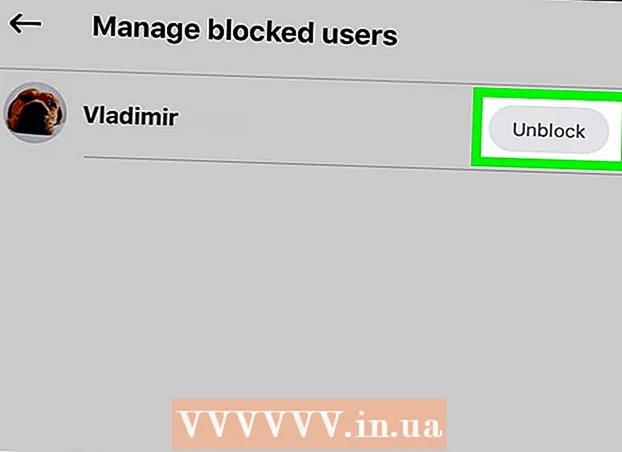
Мазмун
Бул wikiHow Skype'тагы "Бөгөттөлгөн" тизмеден бөгөттөлгөн байланышты кантип алып салууну үйрөтөт. Ушуну менен, алар сиз менен дагы бир жолу көрүшүп, сүйлөшө алышат. Скайптын рабочий версиясында да, Skype мобилдик тиркемесинде дагы адамдарды бөгөттөн чыгара аласыз.
Басуу
2-ыкманын 1-ыкмасы: Иш тактада
 Skype'ты ачыңыз. Колдонмонун сүрөтчөсү Skype логотипиндеги "S" белгисине окшош. Эгер сиз буга чейин эле кирген болсоңуз, анда негизги Skype баракчаңыз ачылат.
Skype'ты ачыңыз. Колдонмонун сүрөтчөсү Skype логотипиндеги "S" белгисине окшош. Эгер сиз буга чейин эле кирген болсоңуз, анда негизги Skype баракчаңыз ачылат. - Эгер сиз Skype'ка кирбеген болсоңуз, улантуудан мурун электрондук почта дарегиңизди жана сыр сөзүңүздү киргизиңиз.
 чыкылдатуу ⋯. Бул Skype терезесинин жогорку сол бурчунда жайгашкан. Ачылуучу меню пайда болот.
чыкылдатуу ⋯. Бул Skype терезесинин жогорку сол бурчунда жайгашкан. Ачылуучу меню пайда болот.  чыкылдатуу Орнотуулар. Бул параметр ачылуучу менюда. Бул Жөндөөлөр терезесин ачат.
чыкылдатуу Орнотуулар. Бул параметр ачылуучу менюда. Бул Жөндөөлөр терезесин ачат. - Macта, бул параметрде "Колдонмонун Жөндөөлөрү" деп айтылат.
 "Байланыштар" бөлүмүнө ылдый жылдырыңыз. Бул аталышты Жөндөөлөр терезесинин ортосунда таба аласыз.
"Байланыштар" бөлүмүнө ылдый жылдырыңыз. Бул аталышты Жөндөөлөр терезесинин ортосунда таба аласыз. - Mac компьютеринде "Купуялык" бөлүмүнө ылдый жылдырыңыз.
 шилтемени чыкылдатыңыз Бөгөттөлгөн байланыштарды башкаруу. Бул "Байланыштар" деген аталышта. Бул бөгөттөлгөн байланыштардын тизмесин ачат.
шилтемени чыкылдатыңыз Бөгөттөлгөн байланыштарды башкаруу. Бул "Байланыштар" деген аталышта. Бул бөгөттөлгөн байланыштардын тизмесин ачат.  Бөгөттөн чыгарууну каалаган колдонуучуну табыңыз. Бөгөттөн чыгарууну каалаган адамды тапмайынча, бөгөттөлгөн колдонуучулардын тизмеси боюнча жылдырыңыз.
Бөгөттөн чыгарууну каалаган колдонуучуну табыңыз. Бөгөттөн чыгарууну каалаган адамды тапмайынча, бөгөттөлгөн колдонуучулардын тизмеси боюнча жылдырыңыз.  чыкылдатуу Бөгөттөн чыгаруу. Бул байланыштын ысымынын оң жагындагы көк шилтеме. Муну жасасаңыз, ал адам дароо бөгөттөн чыгарып, баарлашуу тизмеңизге кайра кошот.
чыкылдатуу Бөгөттөн чыгаруу. Бул байланыштын ысымынын оң жагындагы көк шилтеме. Муну жасасаңыз, ал адам дароо бөгөттөн чыгарып, баарлашуу тизмеңизге кайра кошот.  чыкылдатуу Даяр. Бул параметр терезенин ылдый жагында жайгашкан. Байланышыңыз эми бөгөттөн чыгарылып, баарлашууга болот.
чыкылдатуу Даяр. Бул параметр терезенин ылдый жагында жайгашкан. Байланышыңыз эми бөгөттөн чыгарылып, баарлашууга болот.
2ден 2-ыкма: мобилдик телефондо
 Skype'ты ачыңыз. Көк Skype логотипиндеги ак түстөгү "S" белгисине окшош Skype колдонмосунун сүрөтчөсүн таптап коюңуз. Сиз киргенде, бул сиздин Skype негизги баракчаңызды ачат.
Skype'ты ачыңыз. Көк Skype логотипиндеги ак түстөгү "S" белгисине окшош Skype колдонмосунун сүрөтчөсүн таптап коюңуз. Сиз киргенде, бул сиздин Skype негизги баракчаңызды ачат. - Эгер сиз кире элек болсоңуз, таптап коюңуз Кирүү суралганда, андан кийин электрондук почта дарегиңизди жана сыр сөзүңүздү киргизиңиз.
 Кыстырманы таптаңыз Сүйлөшүүлөр. Ал экрандын төмөнкү сол бурчунда (iPhone) же экрандын жогору жагында (Android) жайгашкан.
Кыстырманы таптаңыз Сүйлөшүүлөр. Ал экрандын төмөнкү сол бурчунда (iPhone) же экрандын жогору жагында (Android) жайгашкан. - Skype баракчага өтмөктөр жок ачылганда (мисалы, чат же камера) "Артка" баскычын же сүрөтчөнү таптап коюңуз X негизги Skype интерфейсине кайтуу.
 Профилиңиздин сүрөтүн таптап коюңуз. Бул тегерек сүрөт экрандын жогору жагында жайгашкан.
Профилиңиздин сүрөтүн таптап коюңуз. Бул тегерек сүрөт экрандын жогору жагында жайгашкан. - Эгерде сиз профиль сүрөтүн орното элек болсоңуз, анын ордуна адам түрүндөгү силуэтти таптаңыз.
 Орнотуулар тишчесин таптаңыз
Орнотуулар тишчесин таптаңыз  Басыңыз Купуялык. Бул параметр экрандын ылдый жагында жайгашкан, бирок сиз аны байкабасаңыз, бир аз ылдый жылдырышыңыз керек болот.
Басыңыз Купуялык. Бул параметр экрандын ылдый жагында жайгашкан, бирок сиз аны байкабасаңыз, бир аз ылдый жылдырышыңыз керек болот.  Басыңыз Бөгөттөлгөн колдонуучуларды башкаруу. Бул экрандын так ортосунда. Ушуну менен сиз эч качан бөгөттөп койгон колдонуучулардын тизмеси ачылат.
Басыңыз Бөгөттөлгөн колдонуучуларды башкаруу. Бул экрандын так ортосунда. Ушуну менен сиз эч качан бөгөттөп койгон колдонуучулардын тизмеси ачылат.  Бөгөттөн чыгарууну каалаган колдонуучуну табыңыз. Тиешелүү адамды тапмайынча, бөгөттөө тизмесинде жылдырыңыз.
Бөгөттөн чыгарууну каалаган колдонуучуну табыңыз. Тиешелүү адамды тапмайынча, бөгөттөө тизмесинде жылдырыңыз.  Басыңыз Бөгөттөн чыгаруу. Бул адамдын аты-жөнүнүн оң жагында. Муну жасасаңыз, ал адам дароо бөгөттөн чыгарып, баарлашуу тизмеңизге кайра кошот.
Басыңыз Бөгөттөн чыгаруу. Бул адамдын аты-жөнүнүн оң жагында. Муну жасасаңыз, ал адам дароо бөгөттөн чыгарып, баарлашуу тизмеңизге кайра кошот.
Сунуштар
- Скайпта канча адамды кааласаңыз, ошону менен бөгөттөп же бөгөттөн чыгара аласыз, бирок сиз массалык түрдө адамдарды блоктой албайсыз.
Эскертүүлөр
- Эгер кимдир бирөө менен сүйлөшүүгө даяр болсоңуз, аны бөгөттөңүз. Аларды бөгөттөн чыгаргандан кийин, алар Интернетте экениңизди, сүйлөшүү үчүн ж.б.у.с.



